WMV,也稱為Windows Media Video,是微軟創建的一種檔案格式,支援多種視訊壓縮格式。儘管尺寸緊湊,但您可能想要 將 WMV 燒錄到 DVD 用於在家庭 DVD 播放器或電視上播放或分享珍貴的家庭回憶。本文將引導您完成將 WMV 燒錄到 DVD 的步驟。讓我們深入研究將數位時刻轉化為可以在各種螢幕上享受的有形記憶。
第 1 部分.Windows Media Player
除了作為媒體播放器的作用之外,Windows Media Player 還擁有一個附加功能:它可以燒錄 DVD。它是免費且可訪問的,無需額外安裝。只需插入空白 DVD 並使用 Windows Media Player 將 WMV 檔案無縫刻錄到 DVD 上。為了清楚說明,掌握如何在 Windows 10 系統上將 WMV 燒錄到 DVD:
步驟1開啟 Windows Media Player。將空白 DVD 插入計算機。導航至 燒傷 主介面右上角的模組。
第2步在裡面 燒傷 部分,點擊 菜單 並選擇 資料光碟 或者 DVD 從選項中。
第 3 步匯入您想要燒錄到 DVD 上的所有 WMV 影片。請選擇其中每一個以添加到 燒錄清單.
步驟4最後,點擊確認您的操作 開始 燒傷。它將啟動將 WMV 檔案刻錄到 DVD 上的過程。
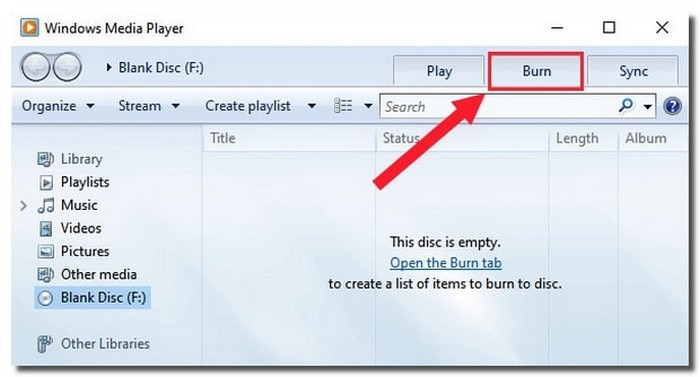
第 2 部分. AVAide 免費線上影片轉換器
一個多功能的基於網路的平台,使您能夠將 WMV 檔案轉換為 MPG 等 DVD 格式 AVAide 免費在線視頻轉換器.
您可以匯入任意數量的文件並立即獲得結果。您可以獲得沒有浮水印的轉換後的視訊檔案。它為您提供了配置視訊和音訊設定的選項。您可以將它們變更為您的首選項或保留預設設定。令人印象深刻的部分?轉換後的文件將在沒有質量損失的情況下進行轉換。事實上,AVAide 免費視訊轉換器在線為尋求多功能性和易用性的用戶提供了有效的解決方案。
步驟1開啟網頁瀏覽器並造訪 AVAide Free Video Converter Online 官方網站。
第2步點擊 添加您的文件 按鈕。它會提示您選擇要在裝置上轉換的 WMV 檔案。
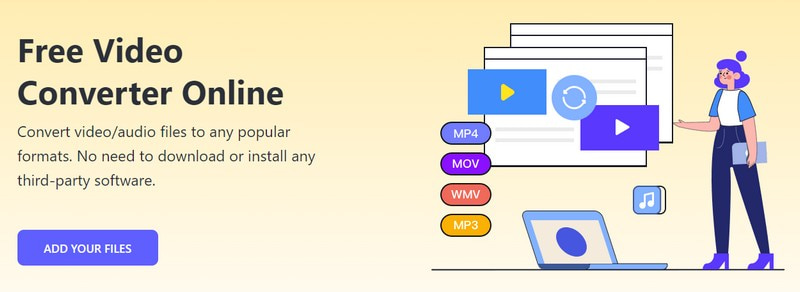
第 3 步AVAide 免費視訊轉換器在線將匯入您選擇的檔案。你會看到一個 格式 界面下角的部分。在旁邊放一顆子彈 MPG 格式來選擇它並作為您的最終輸出。

步驟4該平台允許您根據自己的喜好配置視訊和音訊設定。為此,請按 齒輪 按鈕。
您可以從下拉式選單中修改視訊編碼器、幀速率、解析度和視訊位元率。此外,您還可以從下拉式選單中變更音訊編碼器、取樣率、通道和位元率。確定後,點選 行 按鈕對轉換後的輸出套用變更。

第 5 步最後,擊中 兌換 按鈕。該平台將要求您選擇一個目標資料夾,您將在其中保存轉換後的檔案。選擇後,AVAide Free Video Converter Online 將立即將您的 WMV 檔案轉換為 DVD 格式。
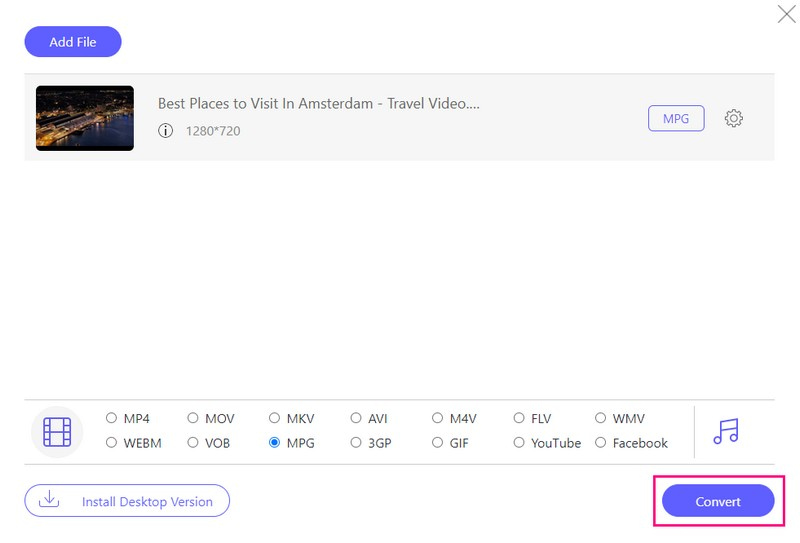
第 3 部分:Tipard DVD Creator
如果您正在尋找一個可靠的平台來輕鬆地將 WMV 檔案刻錄到 DVD, 蒂帕德 DVD 創作者 是你的解決方案。其多功能的功能、自訂選項和高效的流程使其成為創建數位內容的實體副本的絕佳選擇。
在刻錄之前,您可以使用其強大的功能來增強您的 WMV 影片。您可以透過裁剪、套用效果和添加浮水印來編輯影片。您可以合併音訊和字幕並配置它們各自的設定。您可以使用合併和分割章節、取消合併和分割等。此外,您可以透過從各種選單範本中進行選擇來自訂輸出。令人印象深刻,對吧?
使用 Tipard DVD Creator 創建的 DVD 與標準 DVD 播放器相容。它確保您可以在各種設備上欣賞您刻錄的內容,包括電視和帶有 DVD 驅動器的電腦。
步驟1在您的電腦上下載並安裝 Tipard DVD Creator。安裝後,請執行該程式即可開始。
第2步您必須做的第一件事是選擇 DVD光盤 作為您的光碟類型。然後,點擊 新增您的媒體文件 按鈕打開您的電腦資料夾。請找到並選擇您要燒錄的 WMV 檔案。
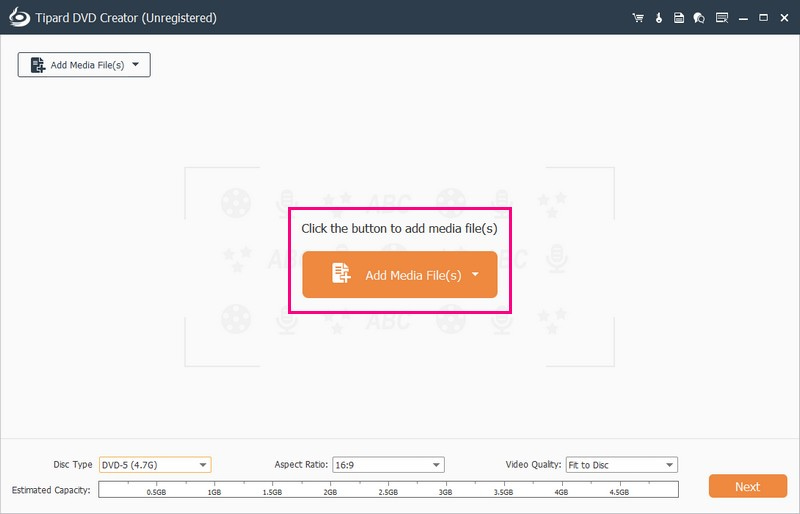
第 3 步Tipard DVD Creator 將會匯入您的檔案。您可以透過在匯入的檔案旁邊打勾來啟用編輯。
導航到 電動工具 訪問 視頻工具 和 章節工具。在影片工具下,執行影片編輯、音訊編輯、字幕編輯和剪輯等編輯。使用章節工具可實現合併章節、分割章節、縮圖設定等功能。使用每個功能後也請記得點擊「套用」按鈕。

步驟4讓我們繼續配置 磁碟式, 縱橫比, 和 視頻質量。前往光碟類型下拉式選單,選擇 DVD-5、DVD-9 或 BD-50。接下來是縱橫比;選擇 16:9 或 4:3。轉到“視訊品質”,然後選擇“適合光碟”、“中”或“高”。
要繼續,請單擊 下一個 按鈕。它將帶您進入選單部分,您可以在其中配置輸出的外觀。
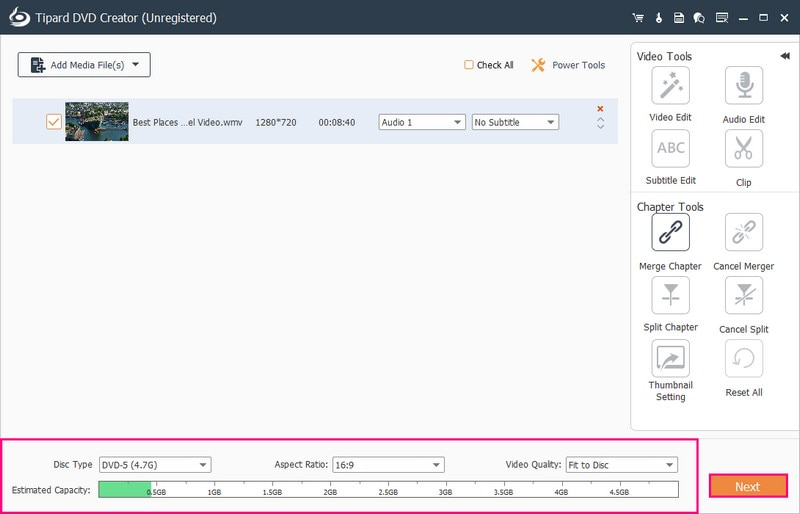
第 5 步從以下選擇一個特定的設計 菜單模板。它提供了假期、家庭、婚禮、旅行等的模板。除此之外,您還可以啟用「新增背景音樂」、「更改背景」和「新增開場影片」等選項。現在,點擊 預覽 按鈕來觀看影片的播放方式和外觀。
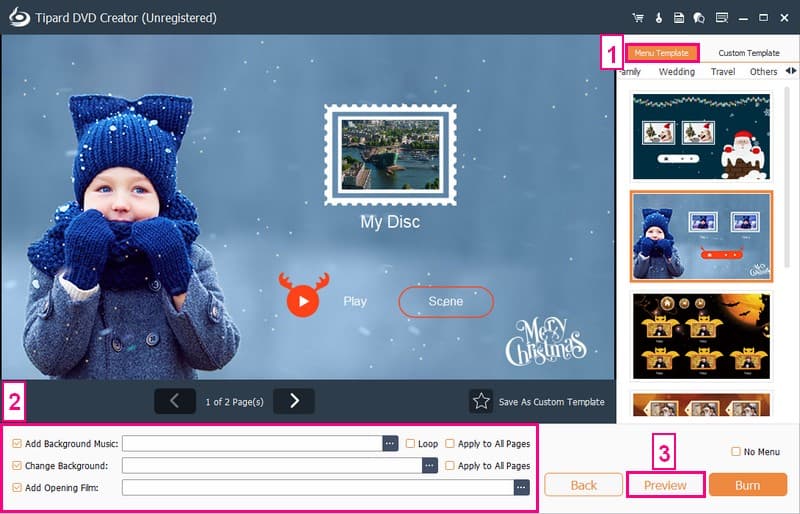
第 6 步將與 DVD 燒錄機相容的空白 DVD 插入電腦的 DVD 光碟機。最後,按 燒傷 按鈕開始將 WMV 檔案編碼到 DVD 上。
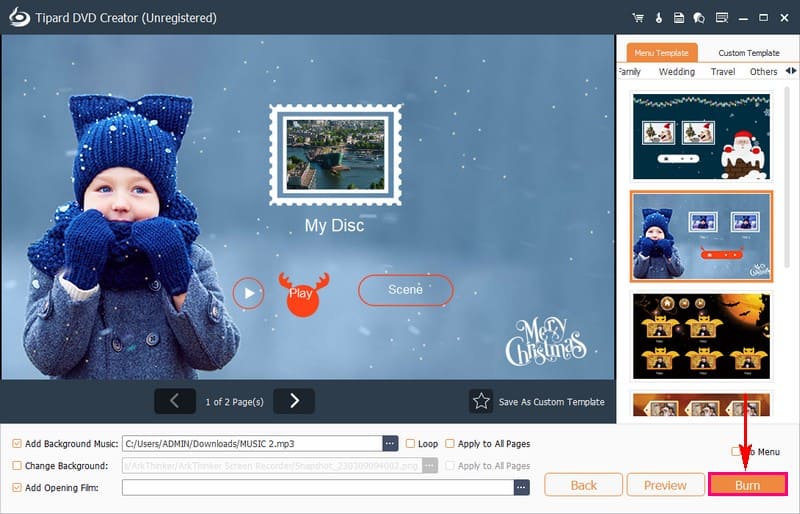
第 4 部分. 有關將 WMV 燒錄到 DVD 的常見問題解答
WMV 可以在 DVD 播放機上播放嗎?
您必須將它們變更為播放器可以理解的格式才能在 DVD 播放器上觀看 WMV 檔案。 DVD 播放器通常可以很好地播放 MPG 影片。您可以使用 AVAide 免費視訊轉換器在線將 WMV 檔案轉換為 MPG。它是一個簡單且易於訪問的平台,可以幫助您製作適合 DVD 播放器播放的影片。
我應該使用什麼類型的 DVD 來燒錄 WMV 檔案?
這取決於您的 DVD 燒錄機和播放器。常見的類型包括DVD-R和DVD+R。檢查您的設備的規格以確保相容性。
我可以在將 WMV 影片燒錄到 DVD 之前對其進行編輯嗎?
許多 DVD 燒錄平台(包括 Tipard DVD Creator)都提供編輯功能。其中包括在將 WMV 影片刻錄到 DVD 之前進行修剪、裁剪和添加效果以增強其效果。
我可以在電視上播放從 WMV 檔案燒錄的 DVD 嗎?
是的,從 WMV 檔案創建的 DVD 與大多數 DVD 播放器相容,包括連接到電視的 DVD 播放器。確保您的 DVD 播放器支援 DVD 格式並且可以讀取已燒錄的 DVD。
如果刻錄的 DVD 無法在我的 DVD 播放機上播放,我該怎麼辦?
驗證您的播放器是否與 DVD 格式相容。確保 DVD 燒錄後已完成。除此之外,請嘗試使用不同品牌的空白 DVD 以獲得更好的兼容性。
現在您已經掌握如何 將 WMV 燒錄到 DVD,您現在可以將數位內容轉換為實體光碟。為了獲得用戶友好且功能豐富的體驗,請考慮使用 Tipard DVD Creator。它是一個可靠的平台,可確保您可以透過新增的自訂選項欣賞 DVD 上的 WMV 影片。
翻錄和轉換 DVD 光盤/文件夾/ISO 映像文件為各種格式的最佳工具。



 安全下載
安全下載


